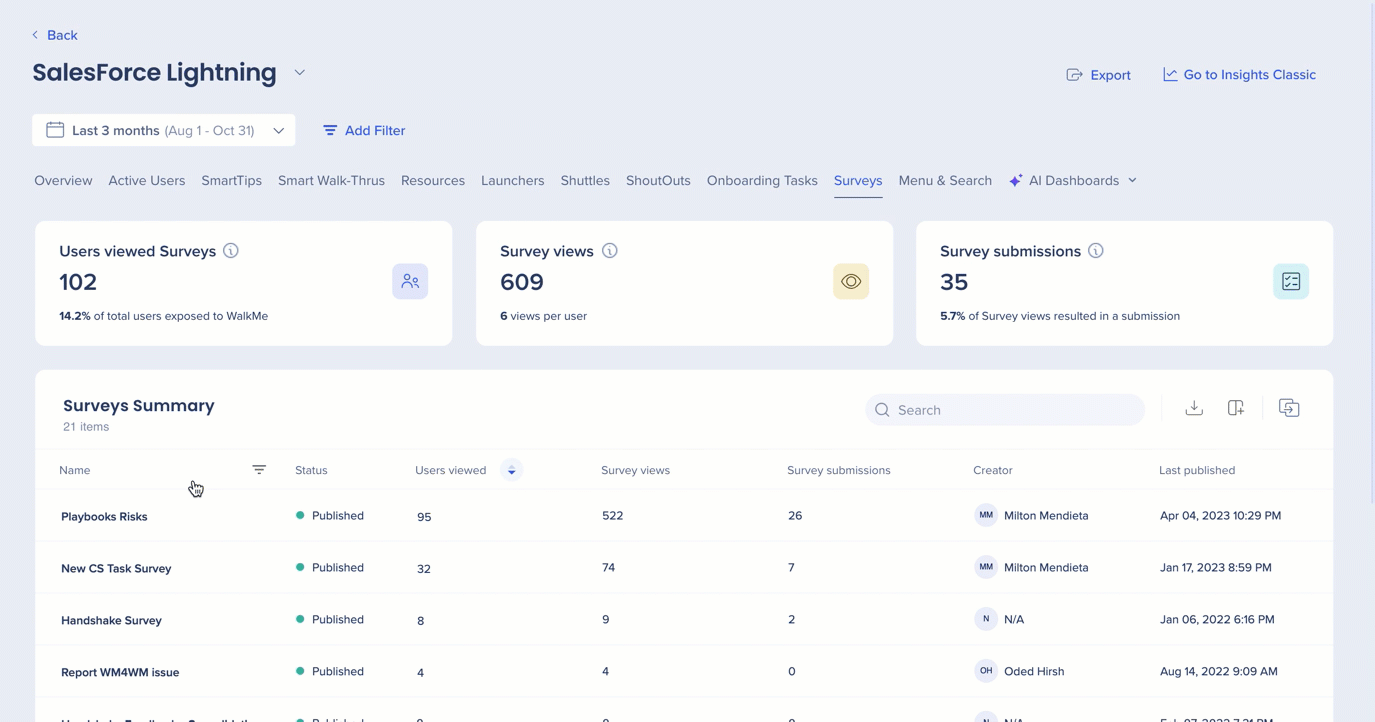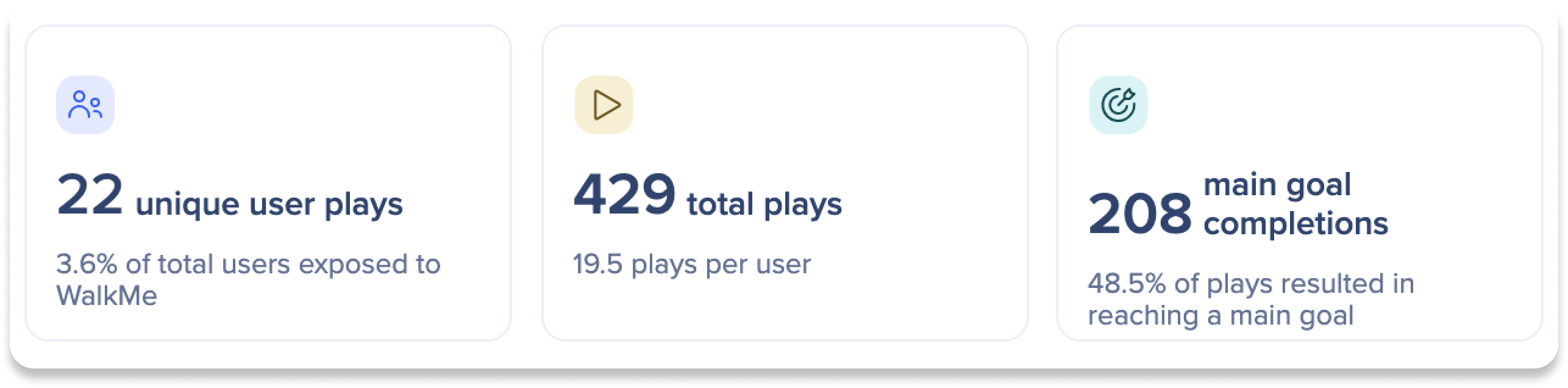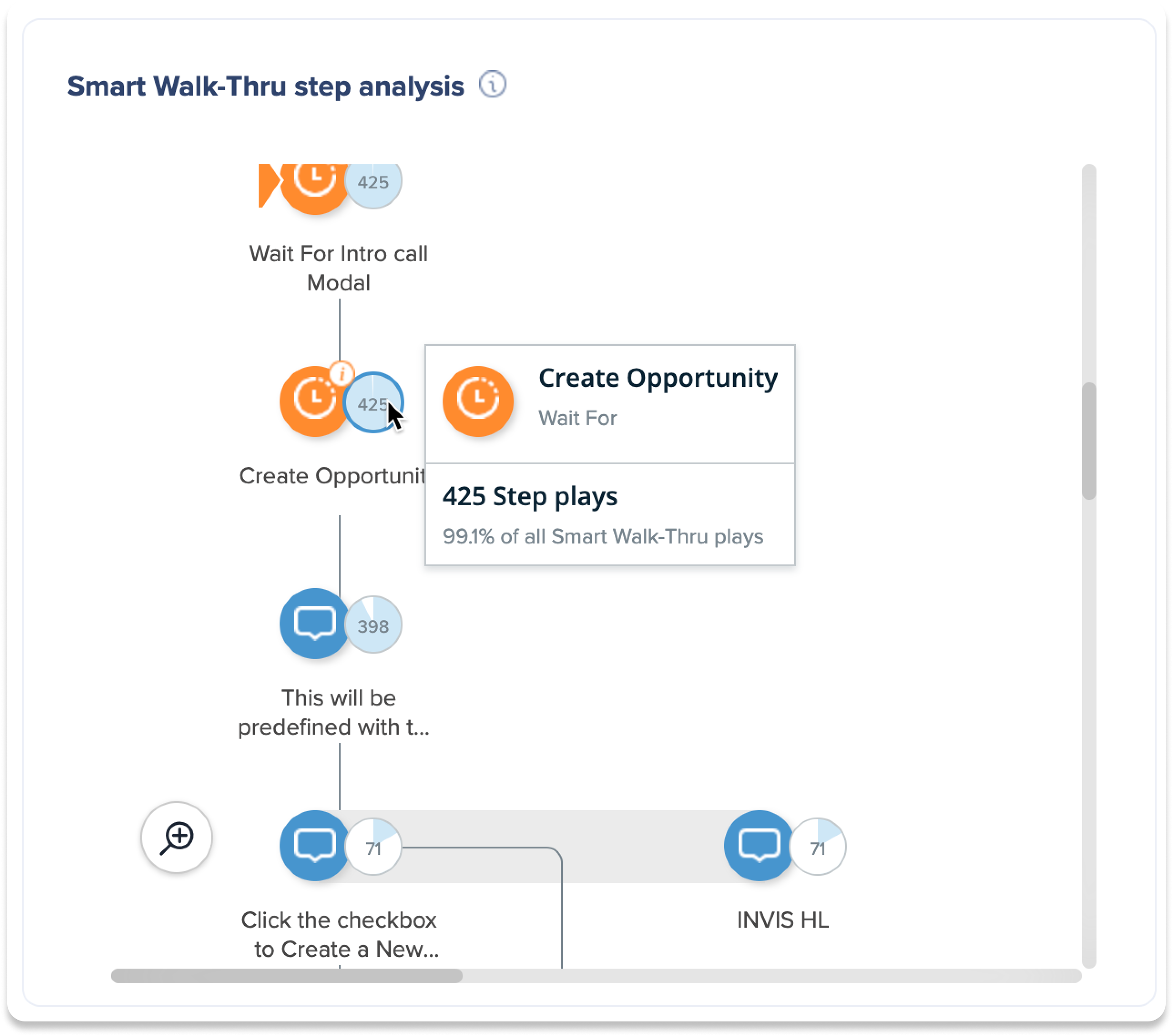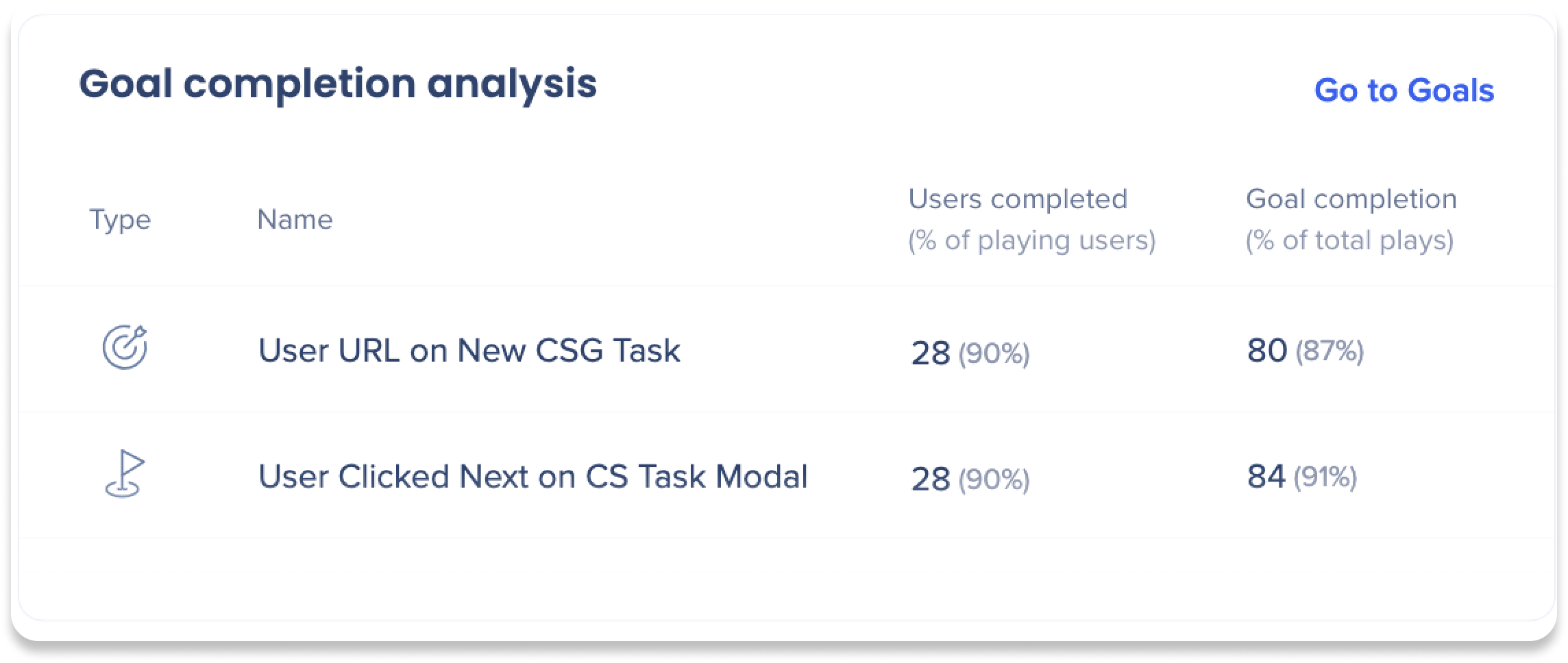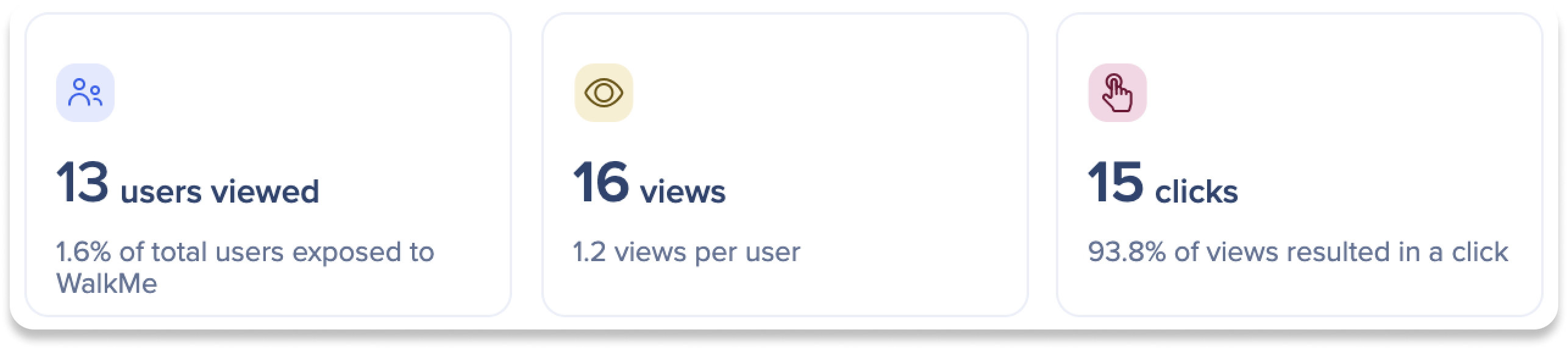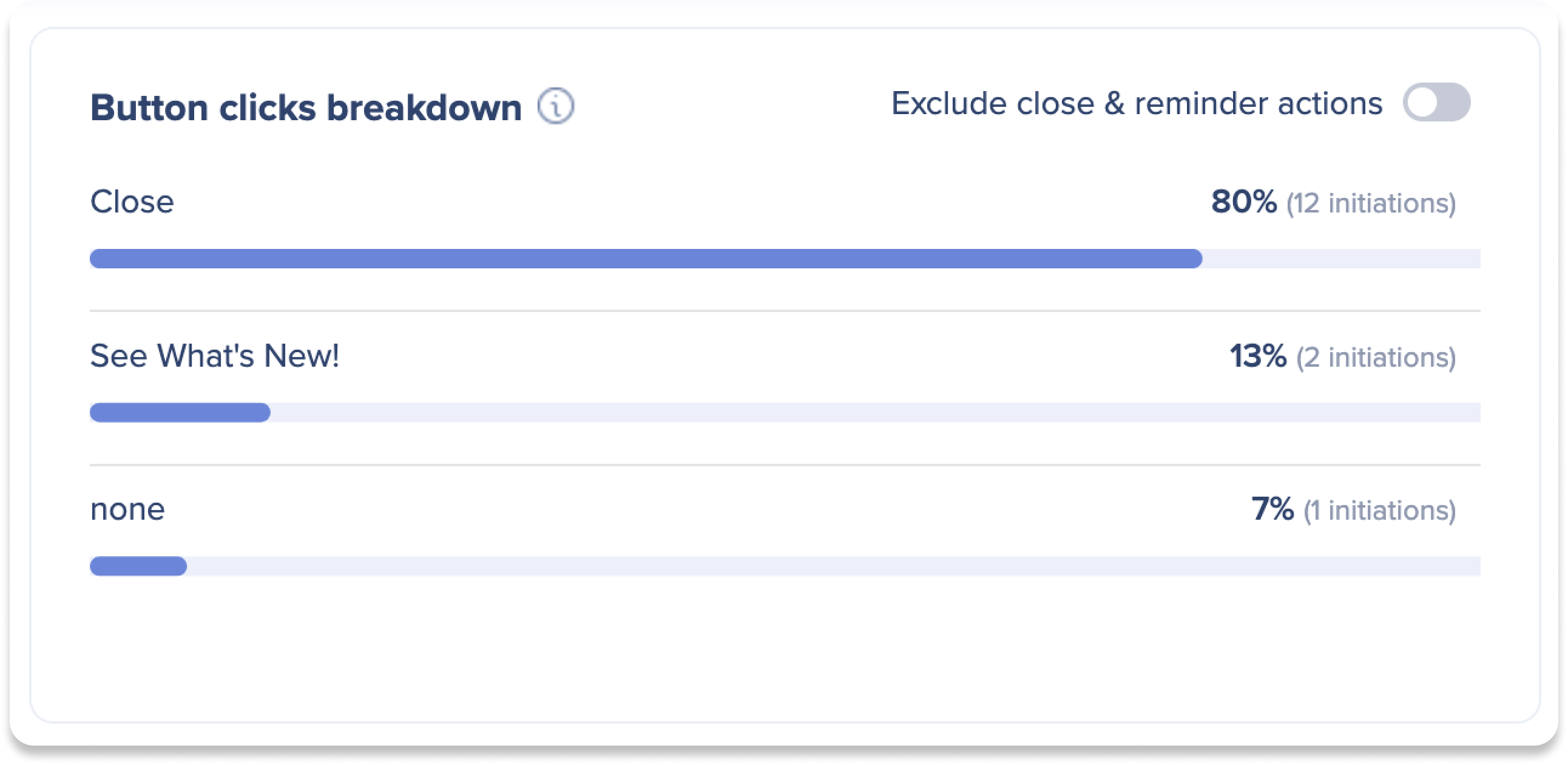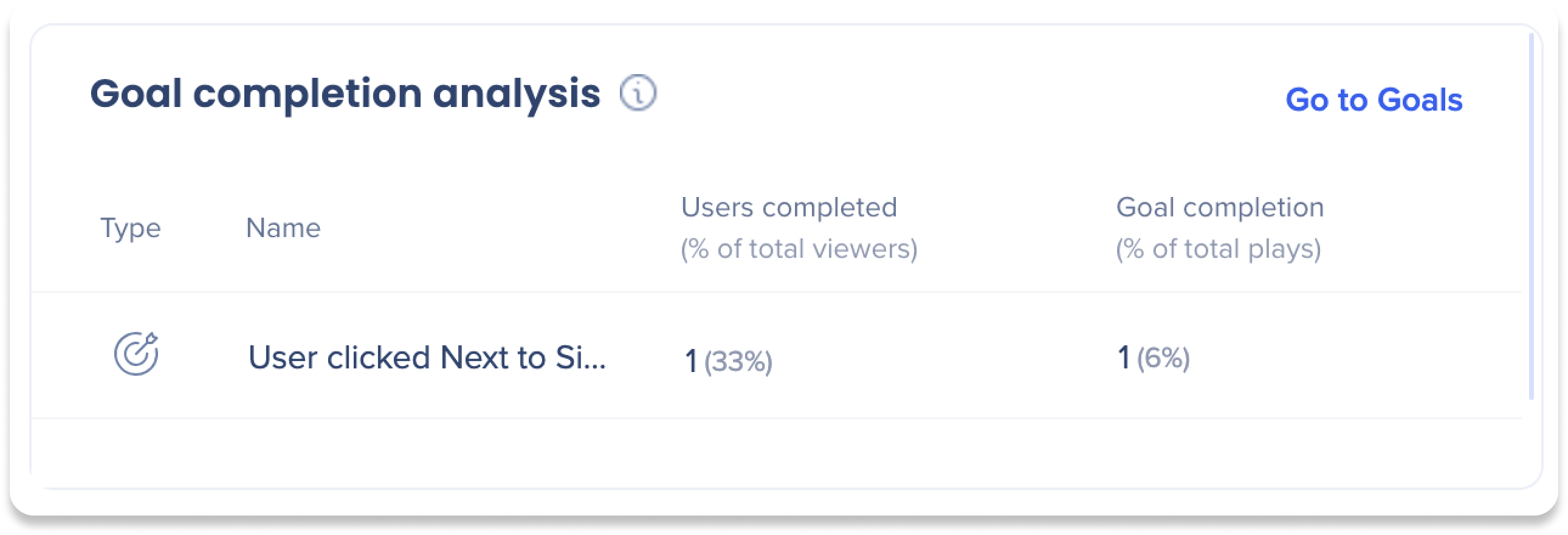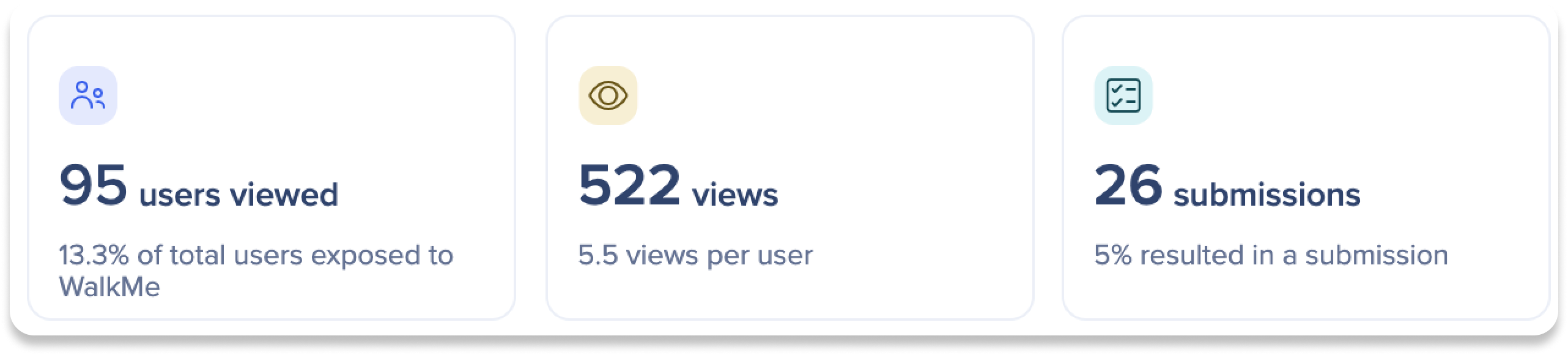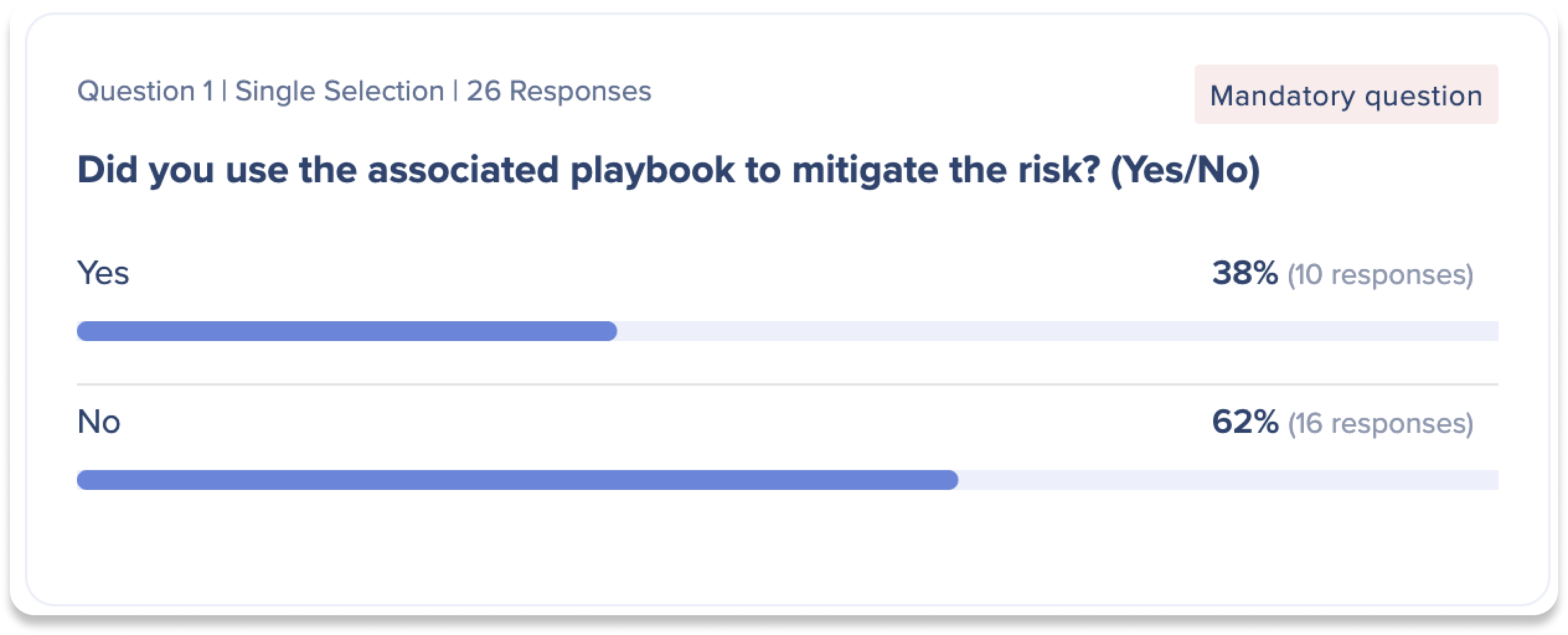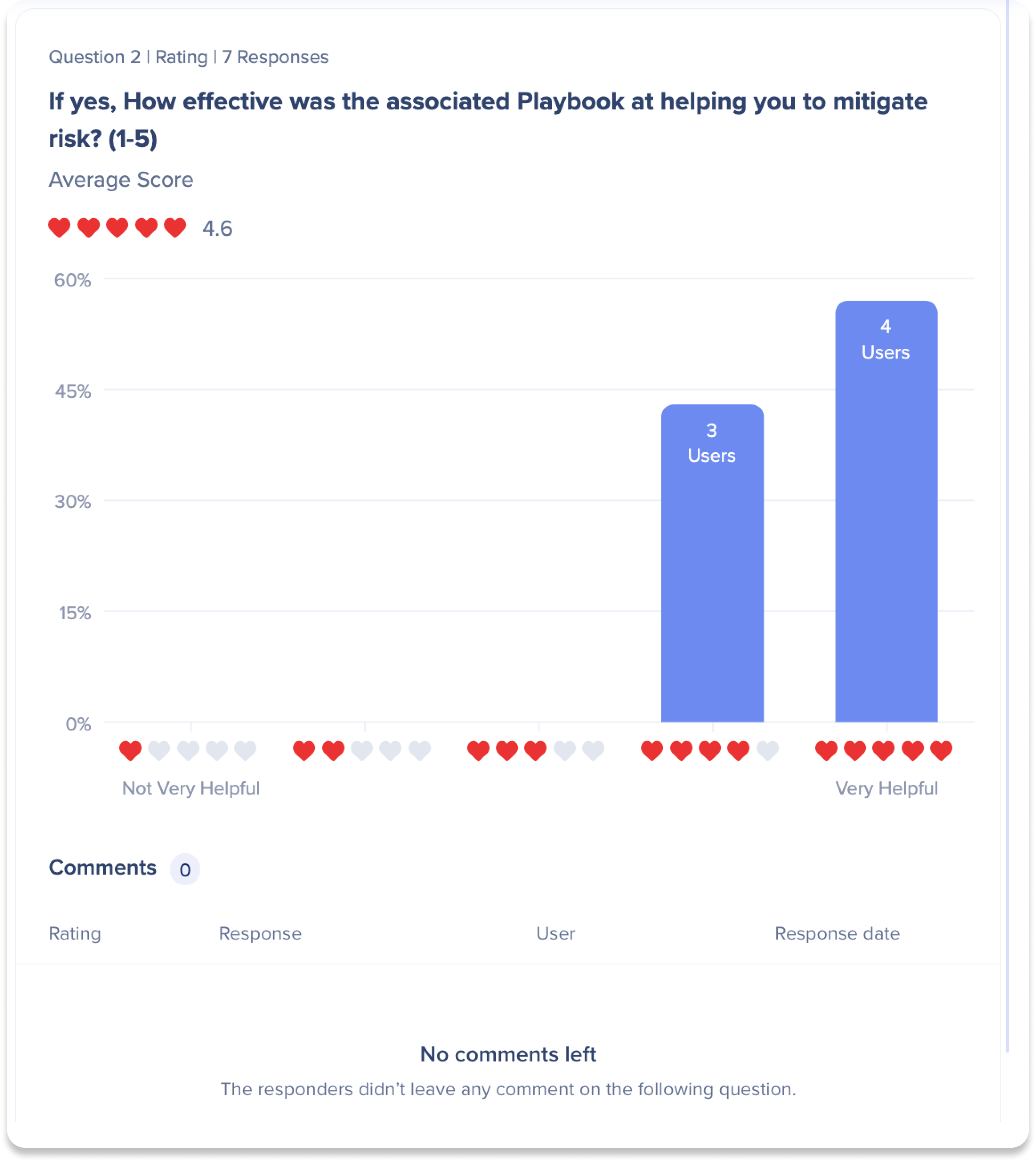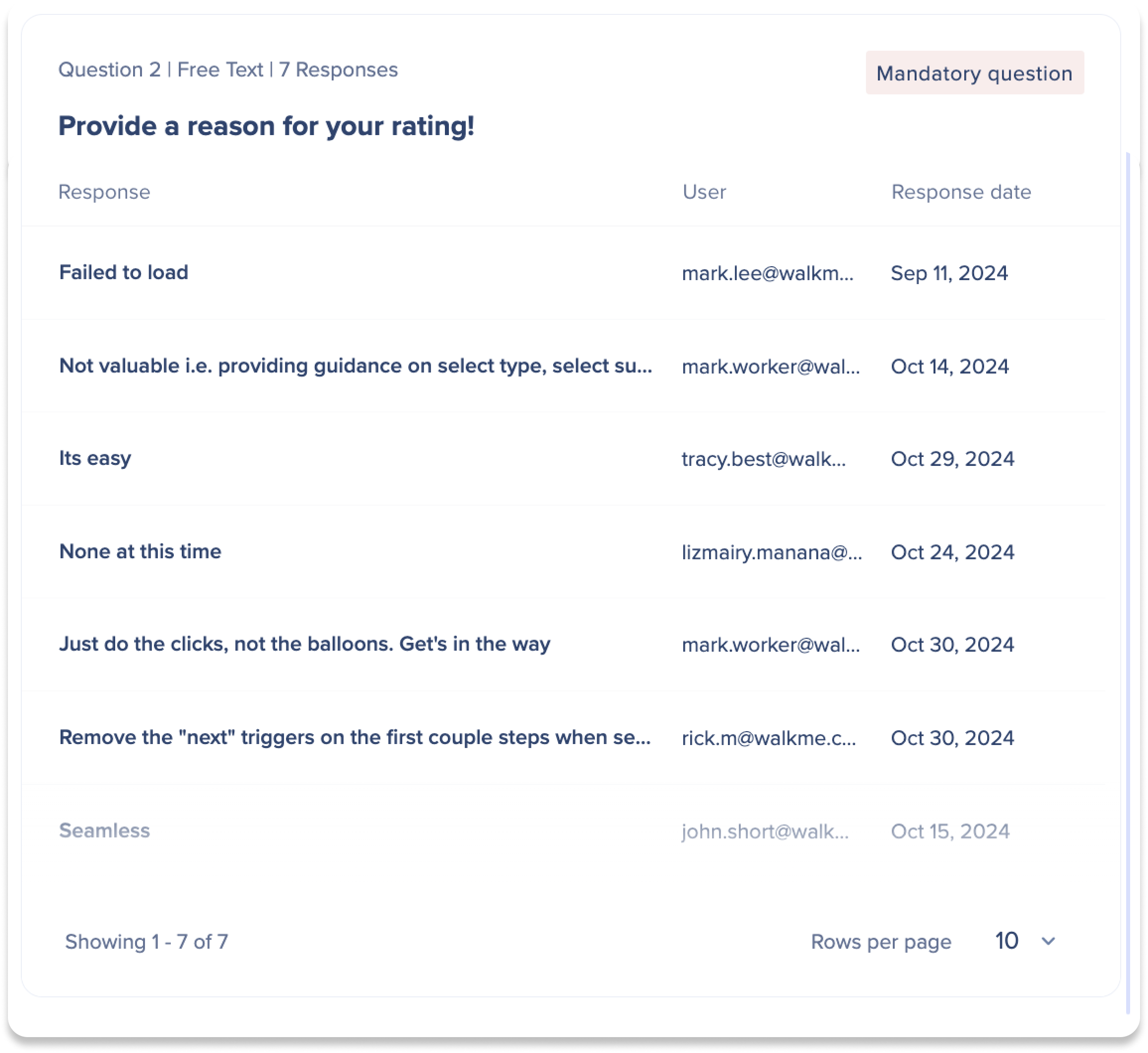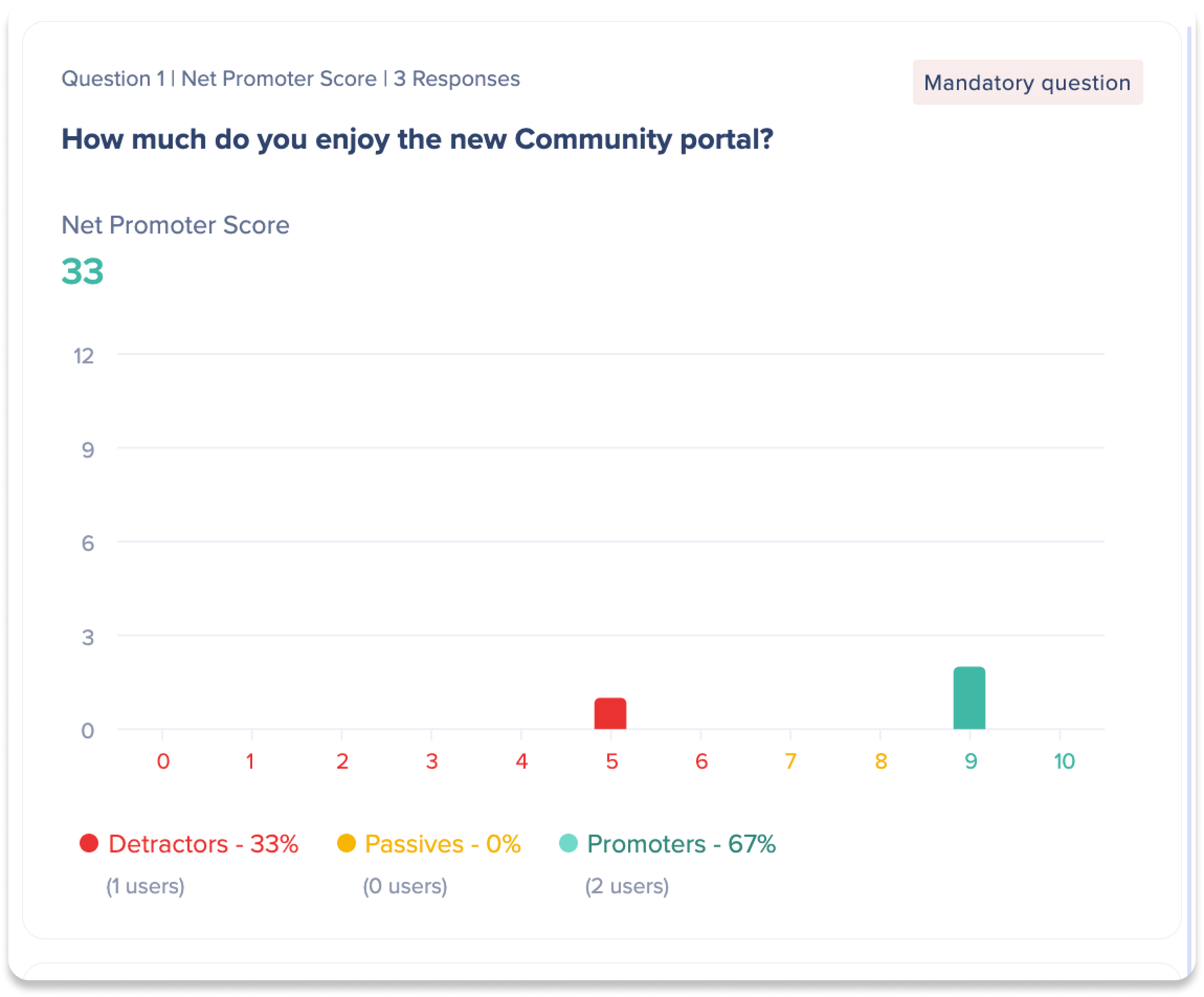Breve descripción general
Al analizar los datos de las aplicaciones en las pestañas de aplicaciones de Insights, puedes profundizar en ciertas categorías, incluidos Smart Walk-Thrus, ShoutOuts y Surveys. No solo puedes obtener una descripción general detallada de estos elementos de WalkMe, sino que también puedes investigar cada elemento individualmente.
Para leer más sobre el análisis de estos elementos de WalkMe como un grupo:
Insights Content Tabs
Acceso
Haz clic en el nombre de un elemento de WalkMe en la tabla de resumen para abrir el panel de profundización, donde encontrarás información detallada para el elemento específico.
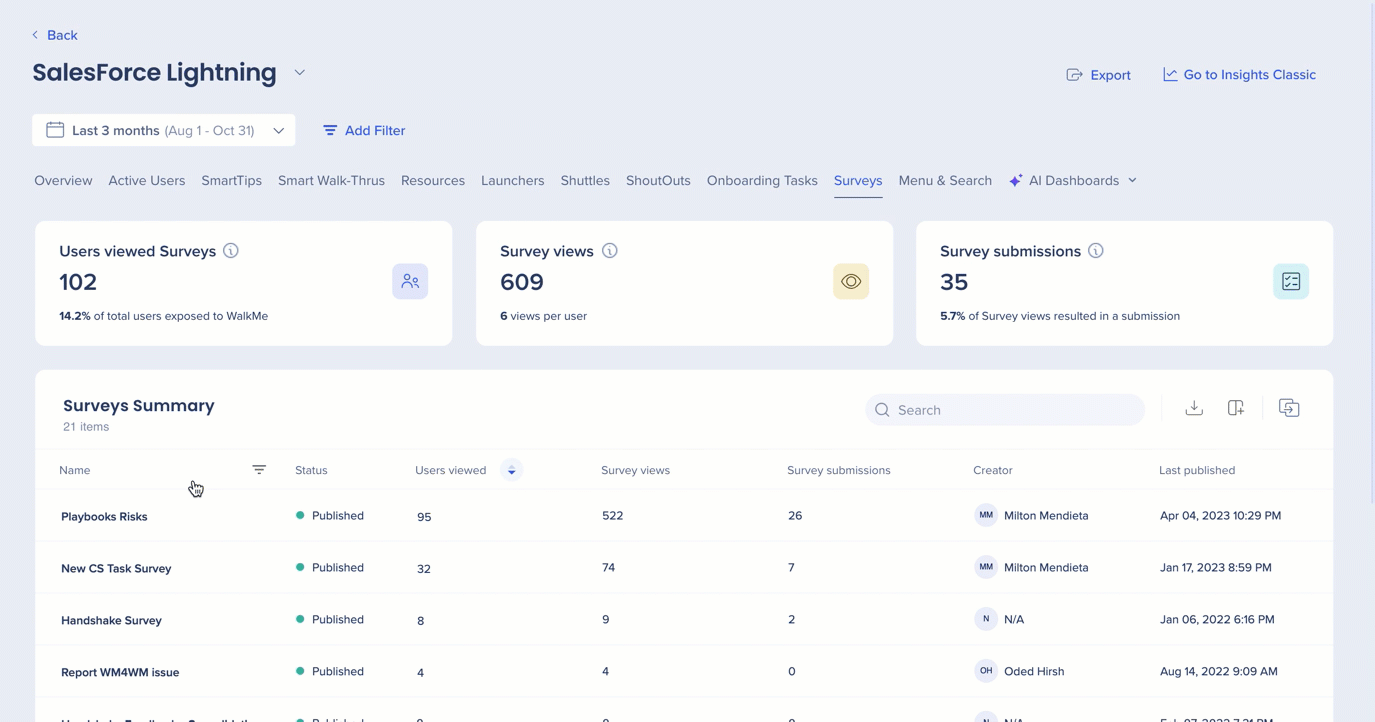
Smart Walk-Thru
Métricas generales
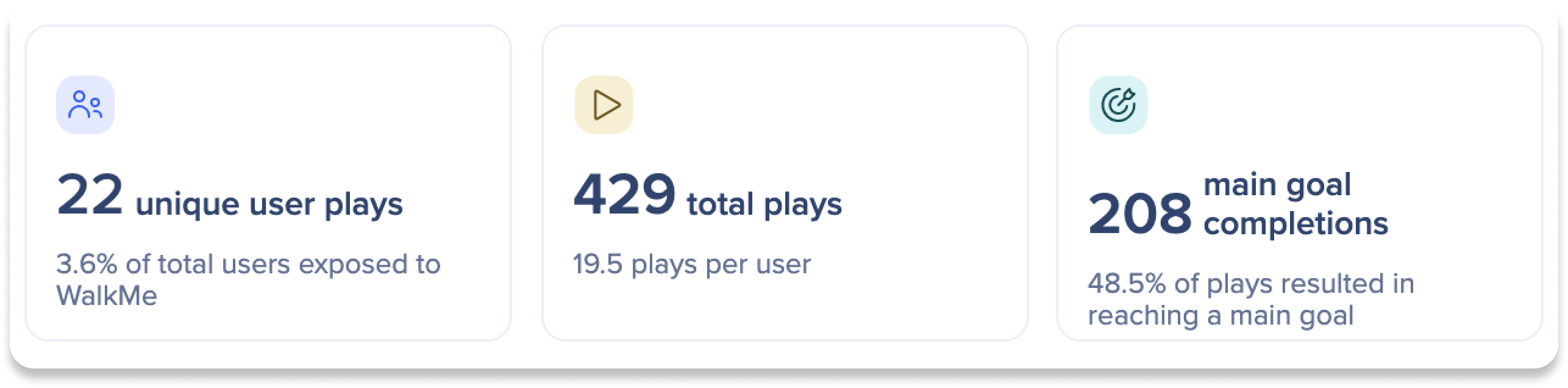
- Reproducciones de usuarios únicos: el número de usuarios únicos que han reproducido este SWT, excluyendo reproducciones múltiples (ramificaciones, conexión a otro SWT) y el porcentaje de usuarios para los que WalkMe estaba disponible.
- Total de reproducciones: el número total de veces que se reprodujo un Smart Walk-Thru (incluidas varias reproducciones realizadas por el mismo usuario) y el número promedio de reproducciones por usuario
- Las reproducciones que incluyen más de un Smart Walk-Thru (por ejemplo, ramificaciones y Conectarse a otro Smart Walk-Thru) se cuentan como una sola reproducción.
- Finalizaciones de objetivos principales: el recuento total de objetivos principales alcanzados a lo largo de todas las reproducciones de Smart Walk-Thru y el porcentaje de reproducciones que han permitido completar el objetivo principal.
- Nota: esto solo cuenta los objetivos principales, no los objetivos de hitos
Análisis de pasos de Smart Walk-Thru
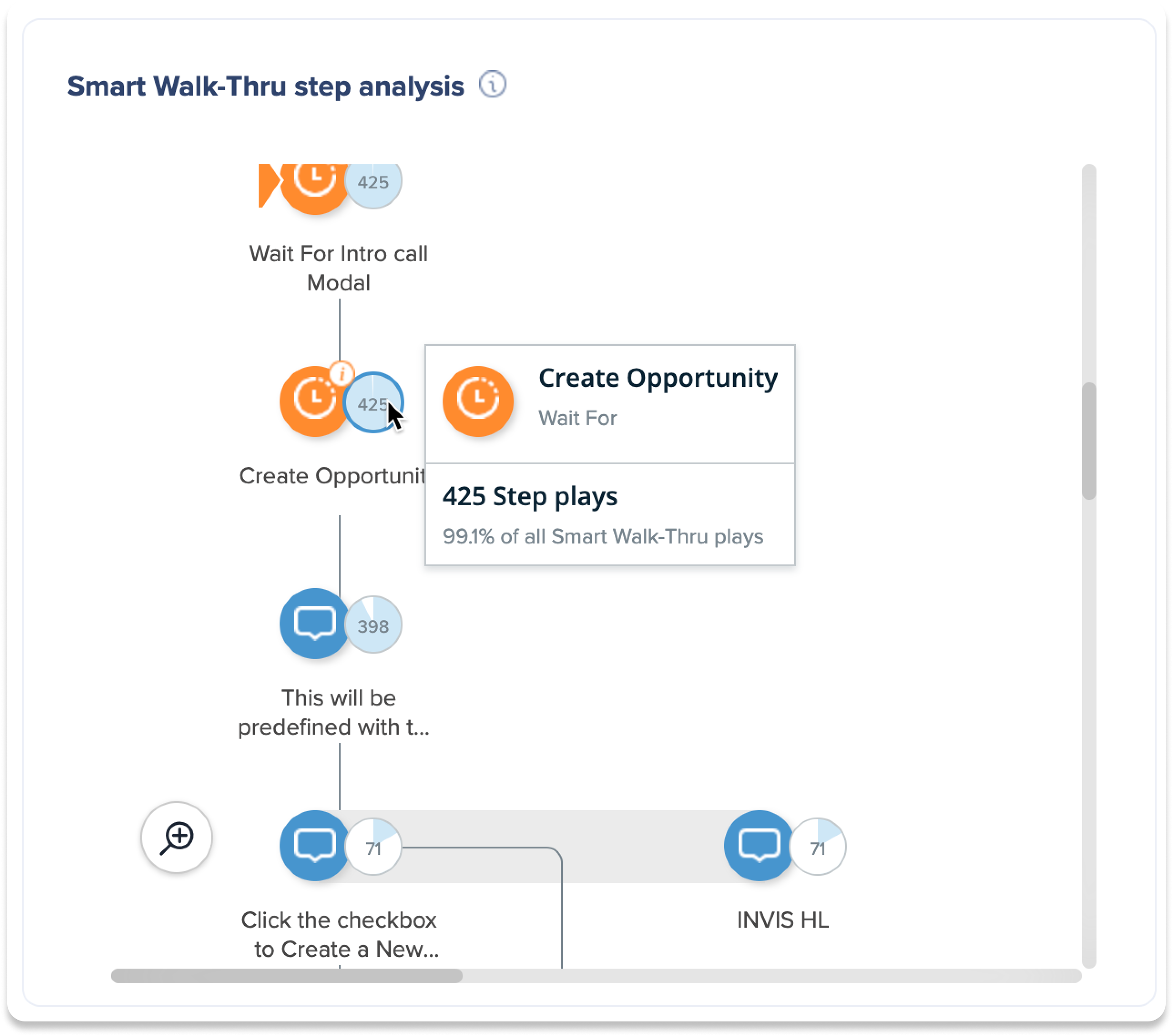
Un diagrama de flujo de cada paso, incluidas las ramificaciones, de este Smart Walk-Thru. El diagrama de flujo, que incluye los nombres de los pasos y su posición en el flujo, refleja el último estado publicado del Smart Walk-Thru: los cambios que no se hayan publicado no se mostrarán en este análisis de uso.
- Pasa el cursor sobre la burbuja para ver el nombre del paso, el tipo de paso, las reproducciones de pasos y el porcentaje de veces que se reprodujo este paso de todas las veces que se reprodujo este Smart Walk-Thru
- Las burbujas numeradas indican cuántas veces se reprodujo cada paso, pero solo se cuentan las reproducciones únicas (sin reinicio o reproducciones múltiples).
¿Cómo se está iniciando?

Proporciona una lista y un diagrama circular que indican las diversas formas en que se inicia este Smart Walk-Thru y el porcentaje de iniciaciones totales que representa cada elemento.
Análisis de cumplimiento de objetivos
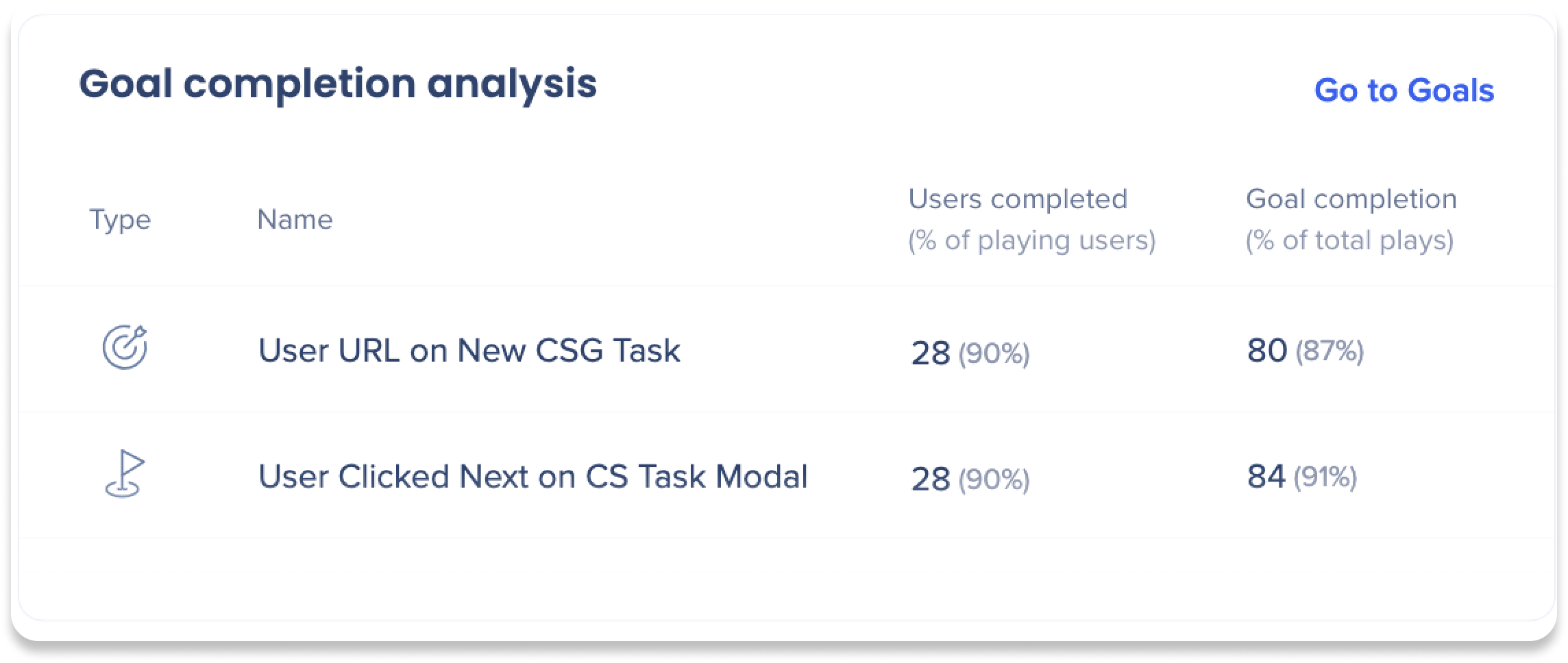
Columnas de la tabla
- Tipo:
- Objetivo principal: el ícono del tablero de dardos indica que se trata de un objetivo principal
- Objetivo de hito: el icono de bandera indica un objetivo de hito.
- Nombre: el nombre de un objetivo específico vinculado al Smart Walk-Thru
- Usuarios que lo completaron (porcentaje de usuarios que lo reprodujeron): el número de usuarios únicos que completaron un objetivo y el porcentaje de todos los usuarios que reprodujeron este Smart Walk-Thru
- Finalización del objetivo (porcentaje del total de reproducciones): el número de usuarios que alcanzaron un objetivo el porcentaje en relación con las reproducciones de este Smart Walk-Thru
Ir a Objetivos
Haz clic en Ir a Objetivos para ver los objetivos del Smart Walk-Thru en el Editor de WalkMe.

ShoutOuts
Métricas generales
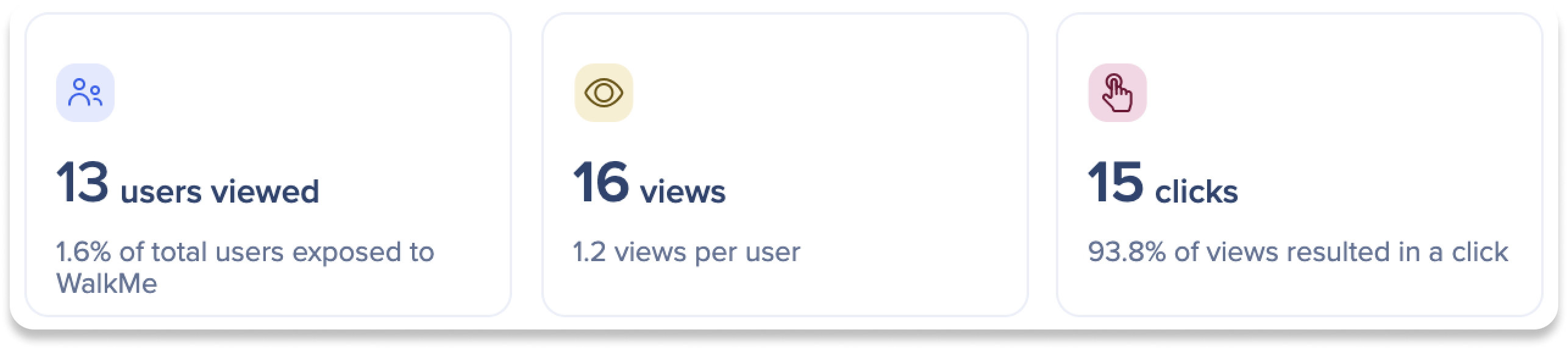
- Usuarios vistos: el recuento total de usuarios únicos que han visto este ShoutOut y el porcentaje de usuarios para los que WalkMe estaba disponible
- Vistas: el recuento total de veces que se ha visto este ShoutOut (incluidas varias vistas del mismo usuario) y el número promedio de vistas por usuario
- Clics: el número total de veces que los usuarios hicieron clic en un botón dentro del ShoutOut, y el porcentaje de usuarios que fueron redirigidos
Desglose de los clics en los botones
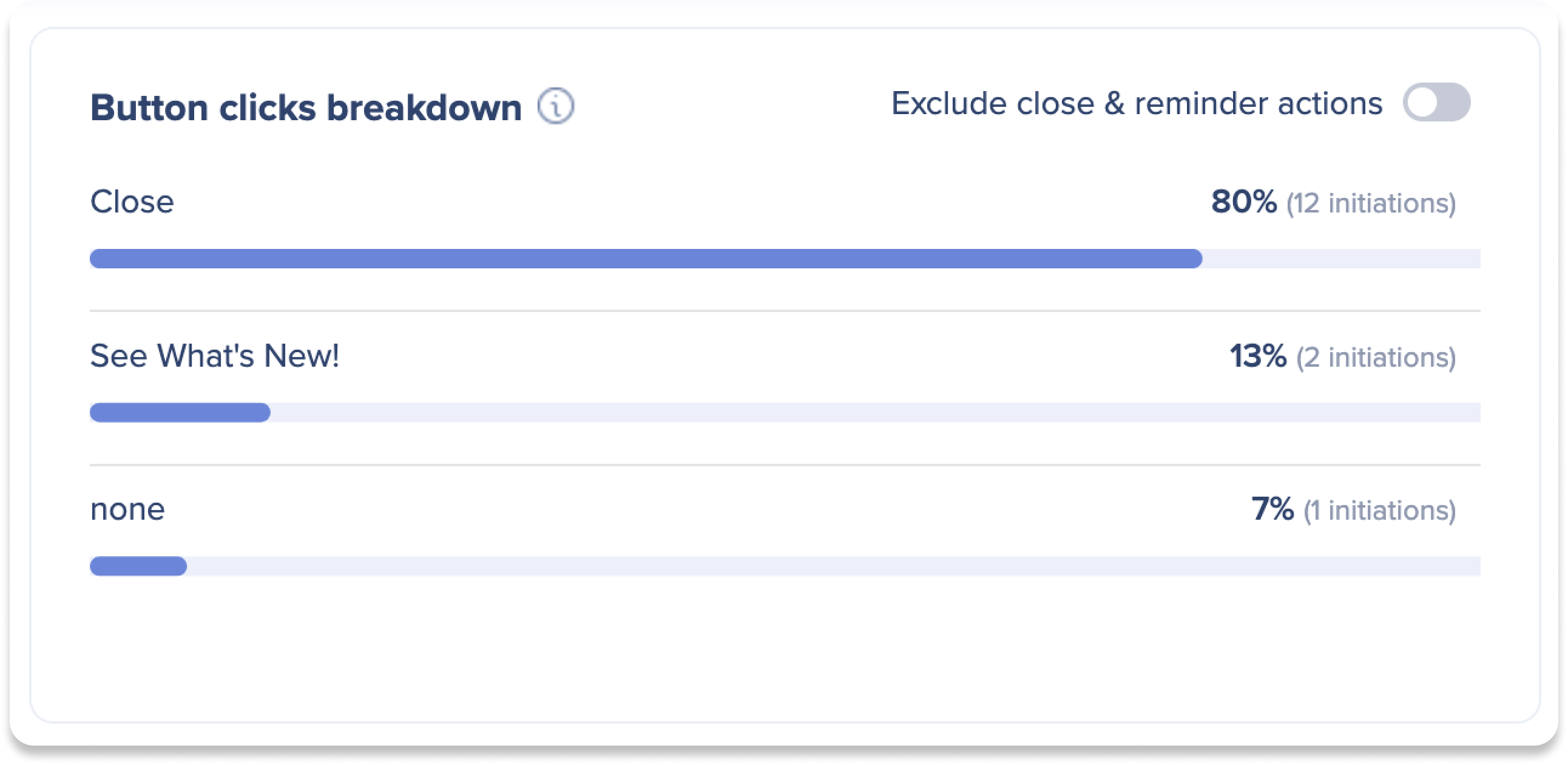
Lista de acciones de ShoutOut que fueron activadas por el usuario (incluidas las acciones de Cerrar y Recordatorio).
- Activa el interruptor Excluir acciones de cierre y recordatorio para eliminar esas acciones del widget
¿Cómo se está iniciando?

Proporciona una lista y un diagrama circular que indican las diversas formas en que se inicia este ShoutOut y el porcentaje de iniciaciones totales que representa cada elemento.
Análisis de cumplimiento de objetivos
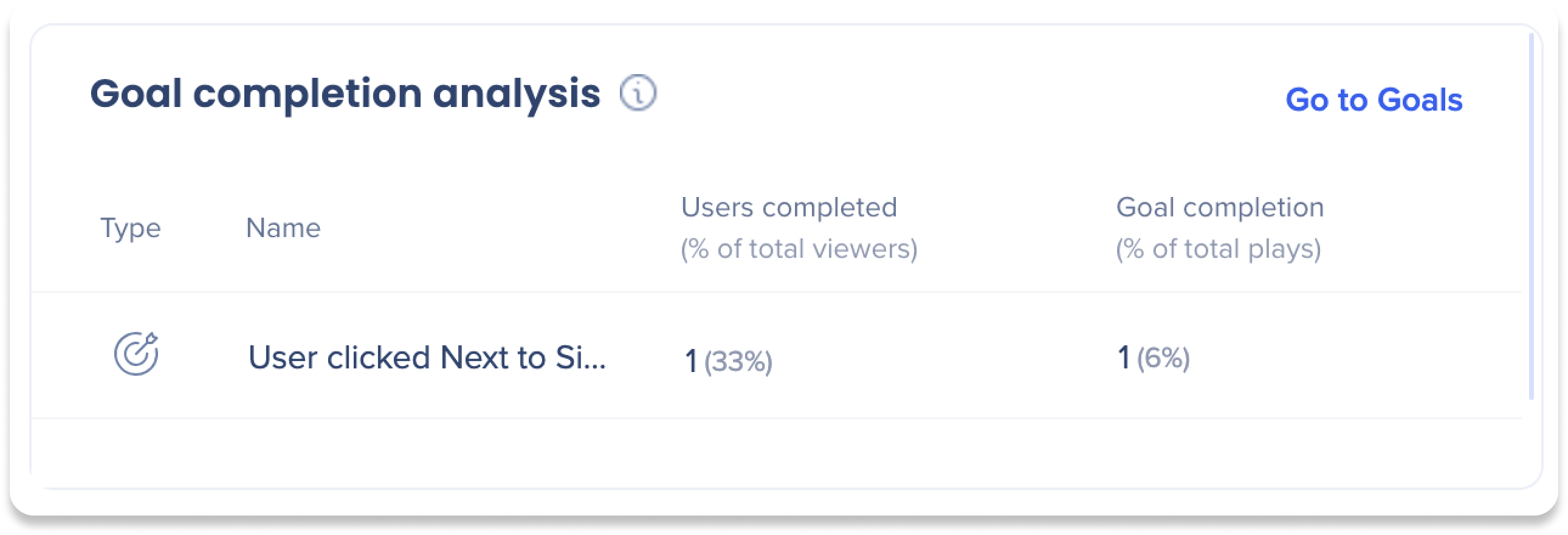
Columnas de la tabla
- Tipo:
- Objetivo principal: el ícono del tablero de dardos indica que se trata de un objetivo principal
- Objetivo de hito: el icono de bandera indica un objetivo de hito.
- Nombre: el nombre de un objetivo específico vinculado al ShoutOut.
- Usuarios que lo completaron (porcentaje de usuarios que lo reprodujeron): el número de usuarios únicos que completaron un objetivo y el porcentaje de todos los usuarios que reprodujeron este ShoutOut
- Finalización del objetivo (porcentaje del total de reproducciones): el número de usuarios que alcanzaron un objetivo y el porcentaje en relación con las reproducciones de este ShoutOut
Ir a Objetivos
Haz clic en Ir a Objetivos para ver los objetivos del Smart Walk-Thru en el Editor de WalkMe.
Encuestas
Métricas generales
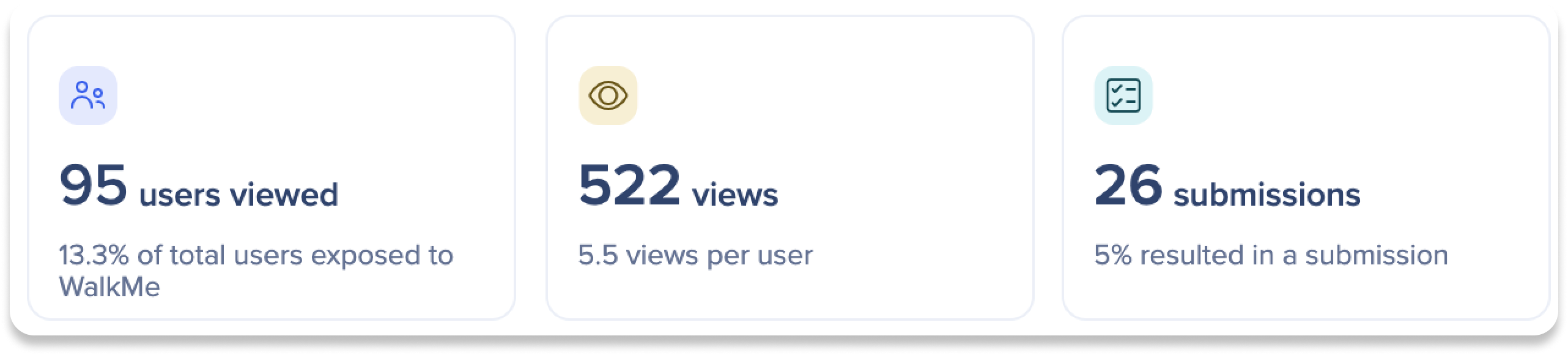
- Usuarios vistos: el recuento total de usuarios únicos que han visto esta encuesta y el porcentaje de usuarios para los que WalkMe estaba disponible
- Vistas: el recuento total de veces que se ha visto esta encuesta (incluidas varias vistas por parte del mismo usuario) y el número promedio de veces que cada usuario ha visto esta encuesta.
- Envíos: el recuento total de encuestas enviadas y el porcentaje de vistas de encuestas que dieron lugar a un envío.
Preguntas de la encuesta
- Cada widget de preguntas contiene la pregunta formulada, el número de todas las preguntas formuladas, el tipo de pregunta y cuántas respuestas recibió la pregunta.
- La etiqueta de pregunta obligatoria se muestra en las preguntas que son obligatorias.
- Hay cuatro tipos de preguntas diferentes: selección única, calificación, texto libre y Net Promoter Score
Selección única
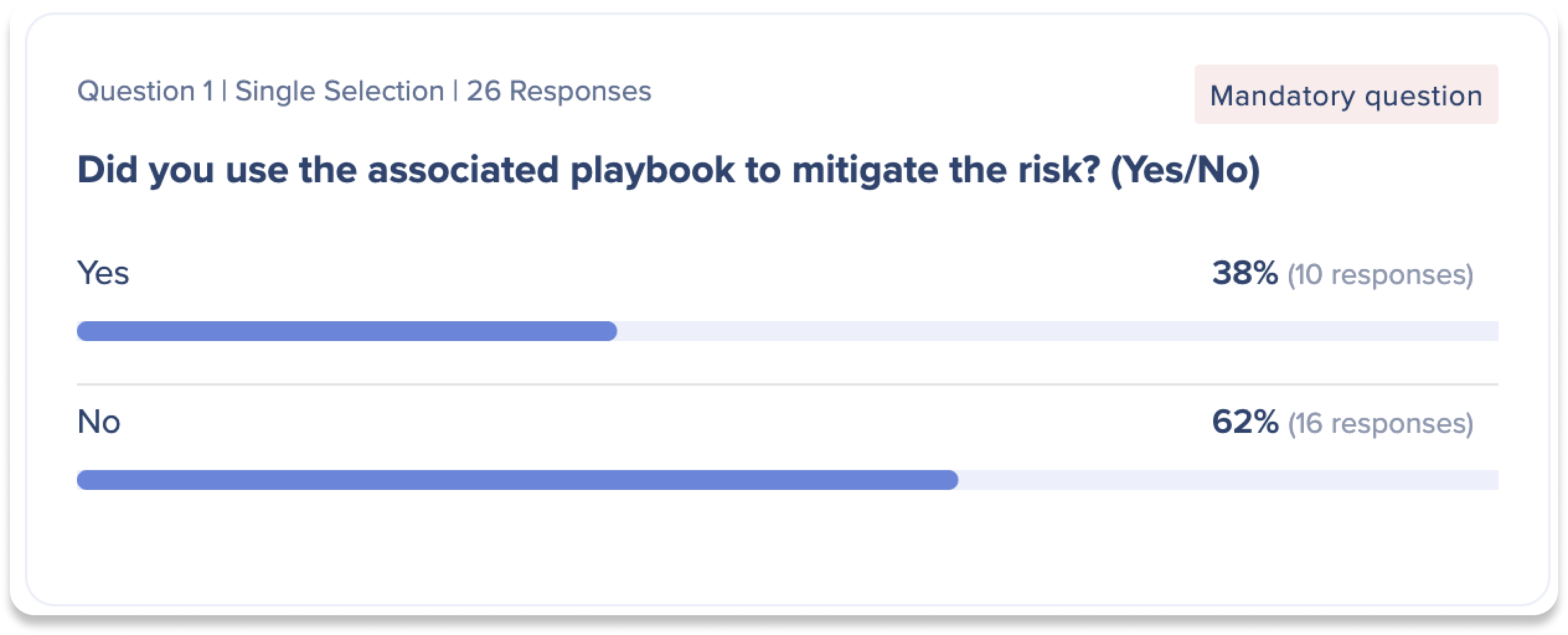
- El tipo de pregunta de selección única es de opción múltiple, donde solo se puede seleccionar una opción por usuario
- Cada opción muestra el número de usuarios que la seleccionaron y el porcentaje de estos usuarios en relación con el número total de encuestados para esa pregunta.
Calificación
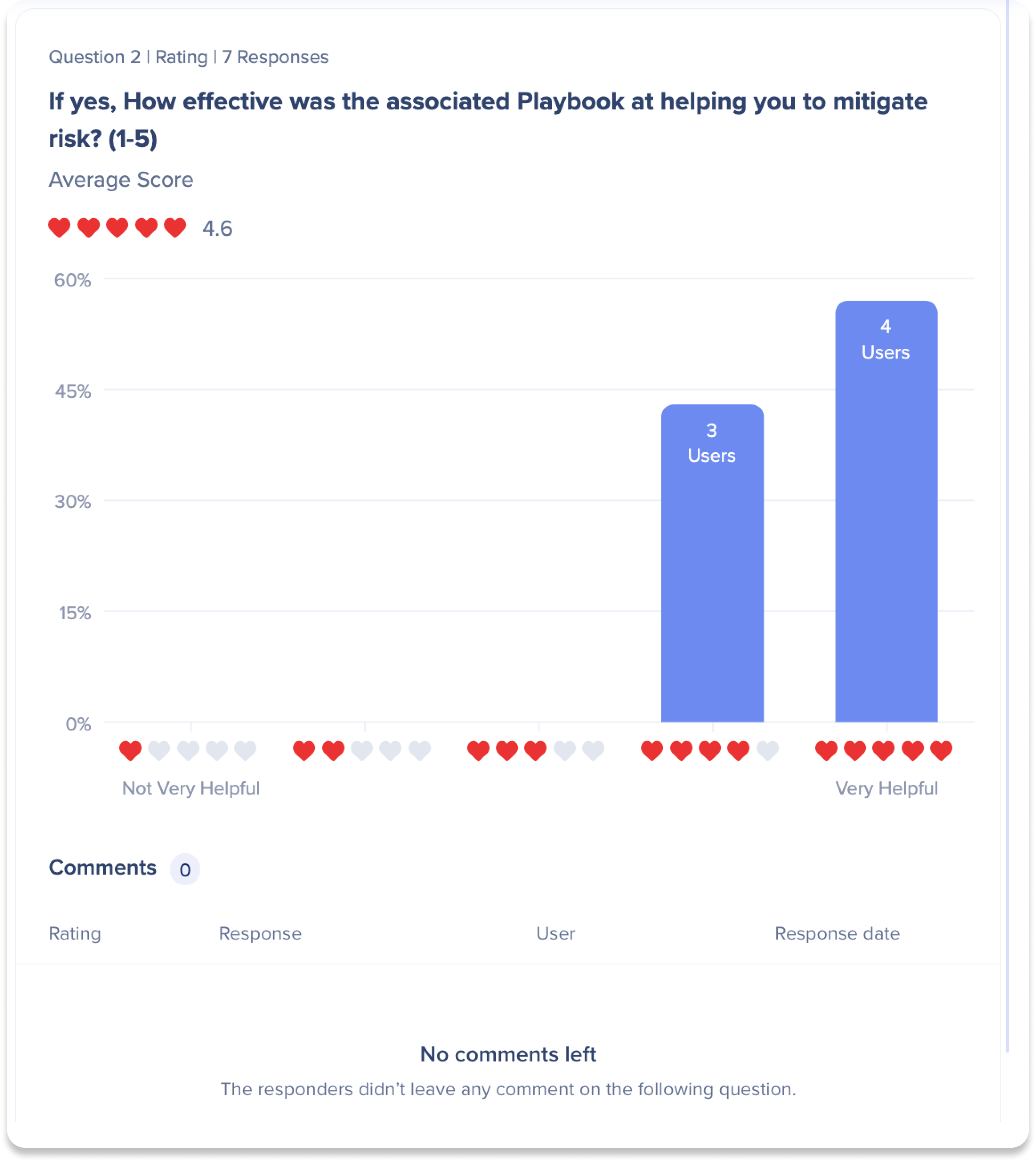
- El tipo de pregunta de calificación presenta un gráfico de barras que ilustra una escala de calificación del 1 al 5.
- Este gráfico muestra el número de usuarios que seleccionaron cada calificación, junto con una puntuación promedio de todos los encuestados.
- La sección de comentarios resalta el número total de comentarios para la pregunta y proporciona datos detallados del usuario, incluida la calificación de cada comentario, la respuesta, el nombre de usuario y la fecha de respuesta.
Texto libre
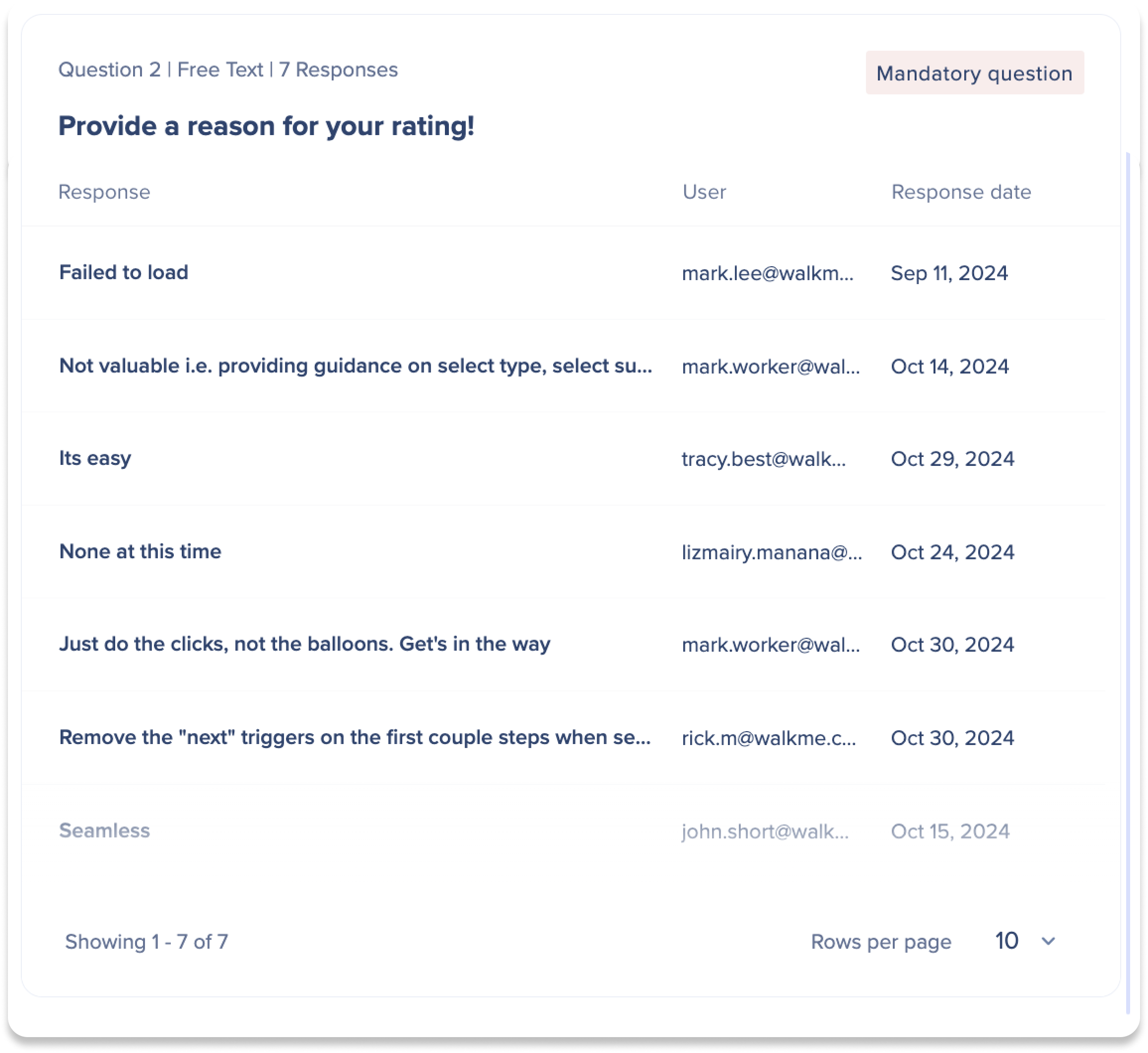
- El tipo de pregunta de texto libre permite a los usuarios proporcionar respuestas escritas a preguntas abiertas escribiendo sus respuestas.
- El widget muestra una lista de todas las respuestas a la pregunta.
- Cada respuesta incluye el usuario y la fecha de respuesta.
Nota
En el análisis de cada pregunta, encontrarás el número de respuestas recibidas. Si la pregunta es opcional (no obligatoria), el número de respuestas puede ser diferente del número total de envíos.
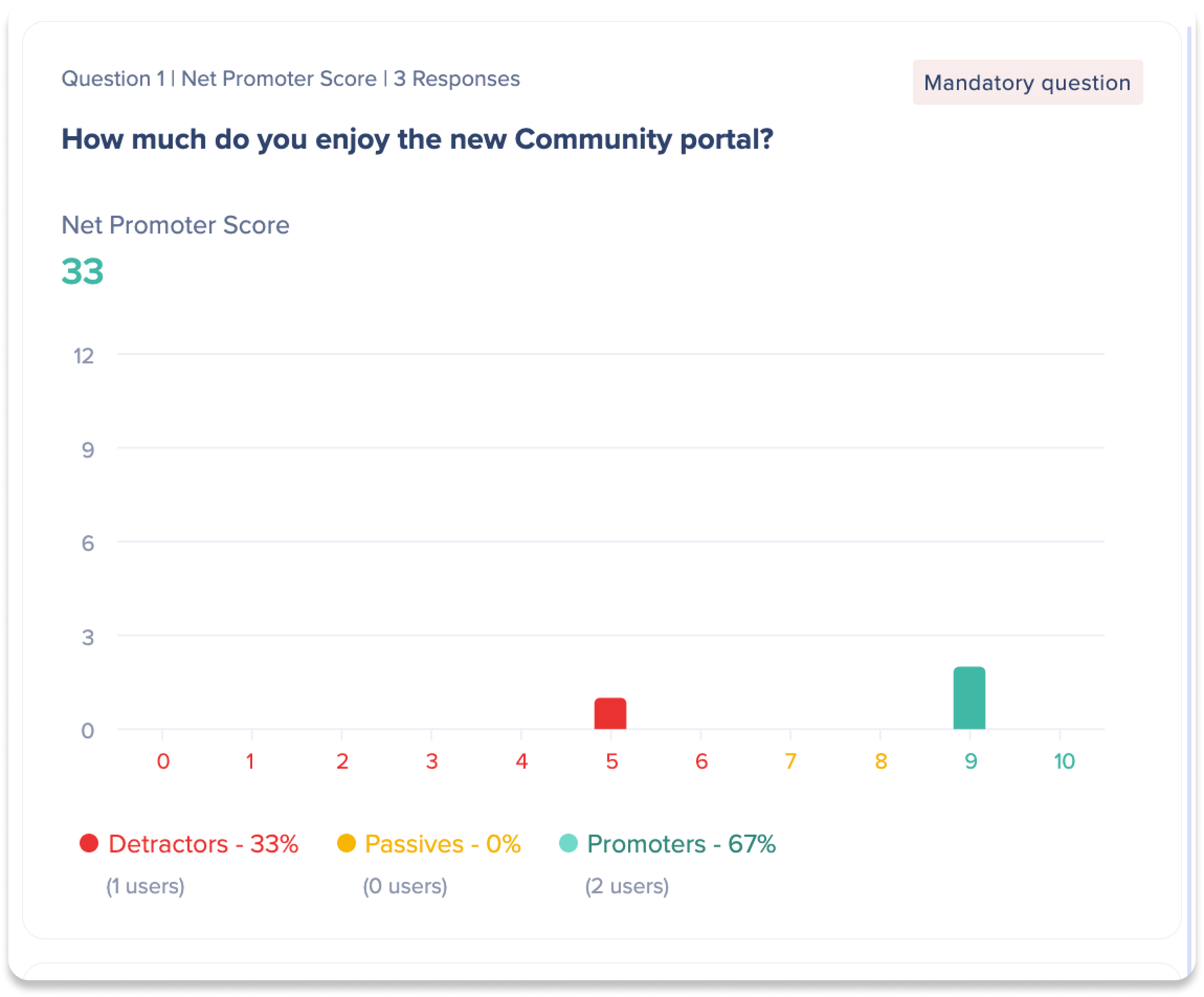
- El tipo de pregunta de puntuación neta del promotor está representado por un gráfico de barras que incluye la puntuación general de NPS, así como el porcentaje de usuarios que seleccionaron cada puntuación de NPS posible
- Las puntuaciones se dividen en diferentes categorías de NPS:
- Detractores: potencialmente dañinos para tu reputación.
- Pasivos: es poco probable que sean dañinos o útiles.
- Promotores: probablemente sean útiles para tu reputación.
Inmersiones profundas de IA
Los usuarios con acceso a los paneles de IA también pueden explorar análisis profundos de los siguientes productos: AI Answers, AI Action Bar, AI Rules y AI SmartTips.
Obtén más información sobre los paneles de IA y las inmersiones profundas individuales aquí:
AI Dashboards
Notas técnicas